Si on fait confiance au dos des magazines de musique pour adolescents, alors on peut supposer en toute sécurité que les sonneries pour téléphones mobiles sont une grosse affaire, et si vous étiez le petit dernier sur le marché des téléphones mobiles, comme Apple, vous seriez fou de ne pas facturer une motza pour ces extraits audio.
Cela ne signifie pas que nous devrions avoir à payer pour eux. Après avoir payé des prix plus élevés que la moyenne pour les contrats iPhone, êtes-vous vraiment sur le point de débourser plus d’argent pour des clips de 15 secondes de vos chansons préférées? Nous ne pensons pas que cela soit juste et pour corriger cette injustice, nous vous montrons comment créer gratuitement vos propres sonneries pour iPhone. Tout ce dont vous aurez besoin, c'est d'un iPhone (bien sûr), d'iTunes et d'un swag de fichiers MP3.
- Ouvrez iTunes et sélectionnez votre fichier audio MP3 préféré.
- Cliquez avec le bouton droit de la souris sur (Cmd-click for Macs) sur ce fichier dans votre bibliothèque pour afficher le menu contextuel.
- Sélectionnez Obtenir des informations
- Cochez les cases Heure de début et Heure d'arrêt et entrez les heures auxquelles vous souhaitez que votre nouvelle sonnerie commence et s'arrête (la durée maximale est de 40 secondes), puis cliquez sur OK.
- Cliquez à nouveau avec le bouton droit de la souris (Cmd-clic) sur le même fichier de musique et sélectionnez cette fois Convertir en sélection au format AAC.
- Cliquez avec le bouton droit de la souris sur le fichier nouvellement créé (Cmd-click) et sélectionnez: "Afficher dans l'Explorateur Windows (ou le Finder sur un Mac)".
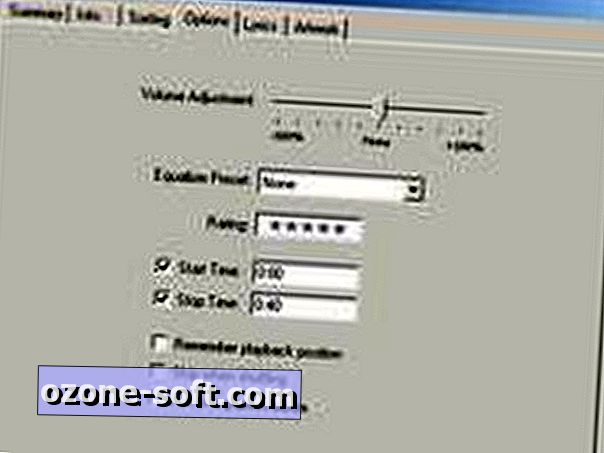
Cliquez pour agrandir l'image
Cela ouvrira une nouvelle boîte de dialogue contenant divers détails sur le fichier audio. Sélectionnez l'onglet Options.
Cela vous ramènera à votre bibliothèque musicale.
iTunes va traiter cela brièvement et insérer le nouveau fichier de la taille d'une sonnerie sous le fichier d'origine de votre bibliothèque.
Une nouvelle boîte de dialogue s'ouvrira pour vous indiquer l'emplacement de ce fichier. Sélectionnez le fichier et renommez-le en remplaçant l'extension de fichier ".m4a" par ".m4r". Windows vous avertira que cette modification peut rendre le fichier instable, mais continue quand même.
De retour dans iTunes, supprimez le fichier de sonnerie que vous avez créé à partir de votre bibliothèque, puis importez le fichier renommé ".m4r" dans votre bibliothèque. Connectez votre iPhone et synchronisez votre playlist. Vous devrez peut-être faire glisser manuellement le fichier .m4r dans la section Sonneries de votre iPhone. Avec votre iPhone synchronisé, ce fichier est maintenant prêt à être utilisé comme sonnerie.













Laissez Vos Commentaires